电脑怎么重装系统win xp
- 时间:2023年08月26日 08:00:29 来源:魔法猪系统重装大师官网 人气:11399
win xp是一款非常经典的电脑系统,兼容性极高,至今仍有许多用户群体。由于系统比较旧,更容易发生系统故障,就需要重装系统来解决问题。那么电脑怎么重装系统win xp呢?下面小编就给大家带来了电脑重装系统win xp方法。
工具/原料:
系统版本:win xp专业版
品牌型号:宏碁墨舞EX215
软件版本:口袋装机工具v3.1.329.319 & 装机吧装机工具v3.1.329.319
方法/步骤:
方法一:使用口袋装机工具一键重装xp系统
1、首先需要下载口袋装机工具,打开后点击在线安装系统。
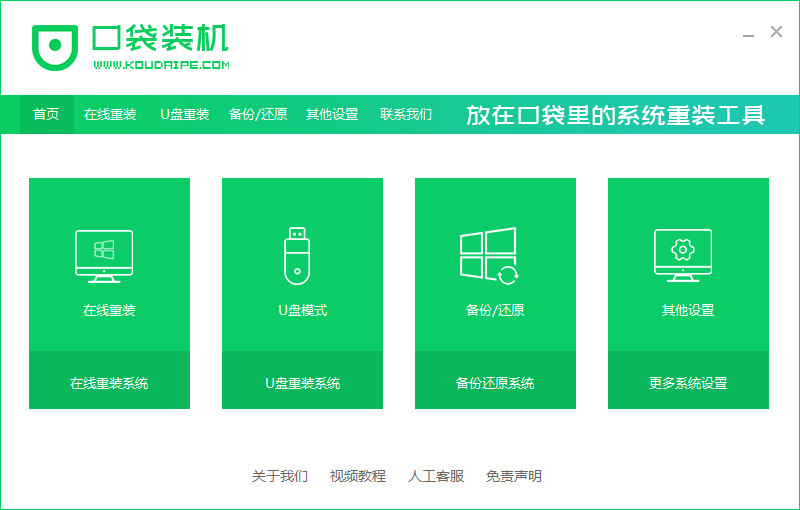
2、选择好要安装的系统版本,点击下一步。
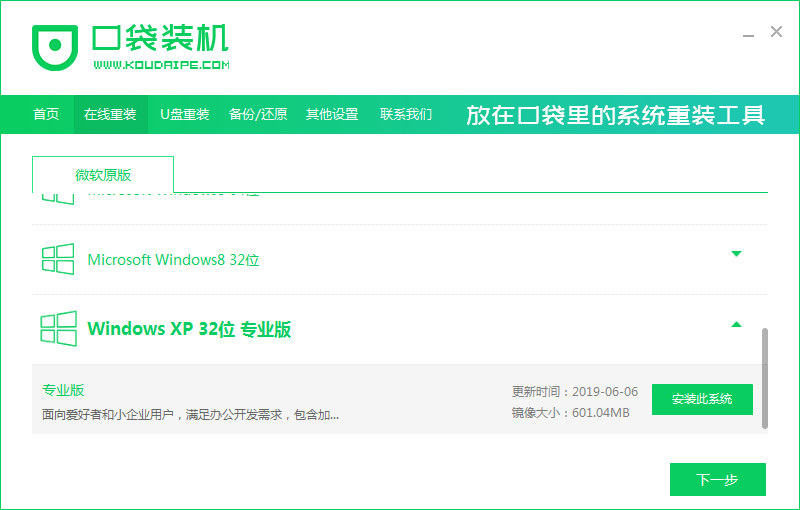
3、等待系统下载搜集安装系统需要的镜像、驱动等资源。
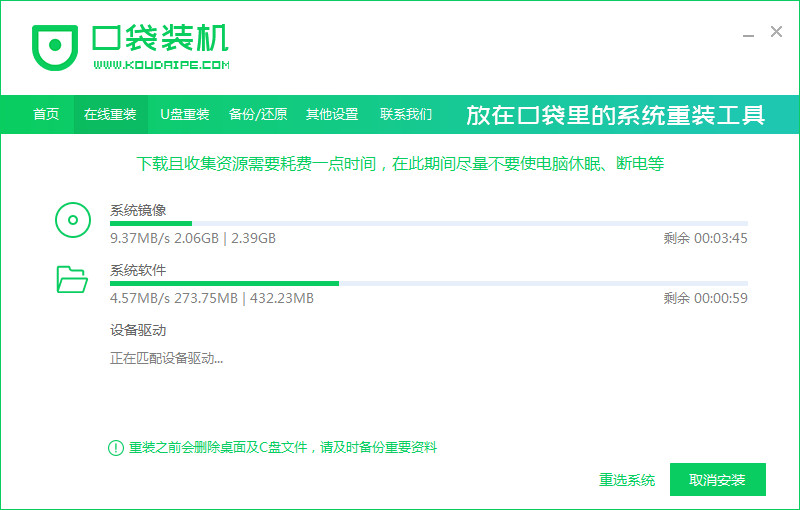
4、环境部署结束后点击立即重启。
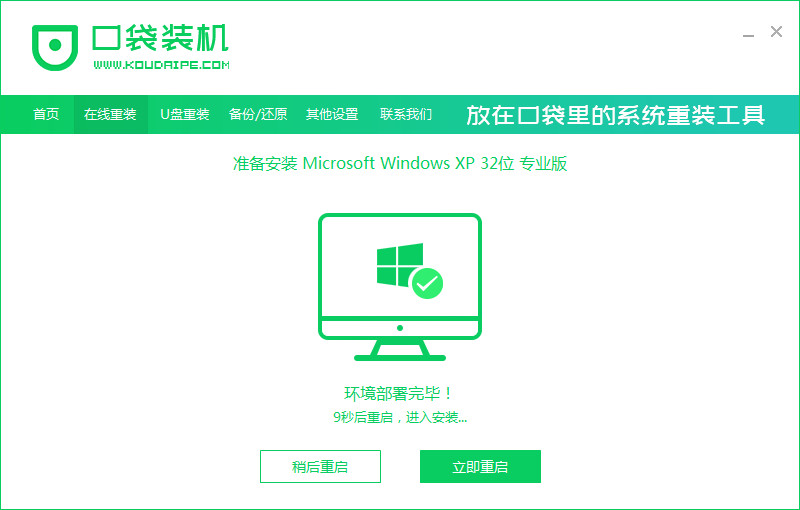
5、进入到启动管理器界面,选择第二项,回车。
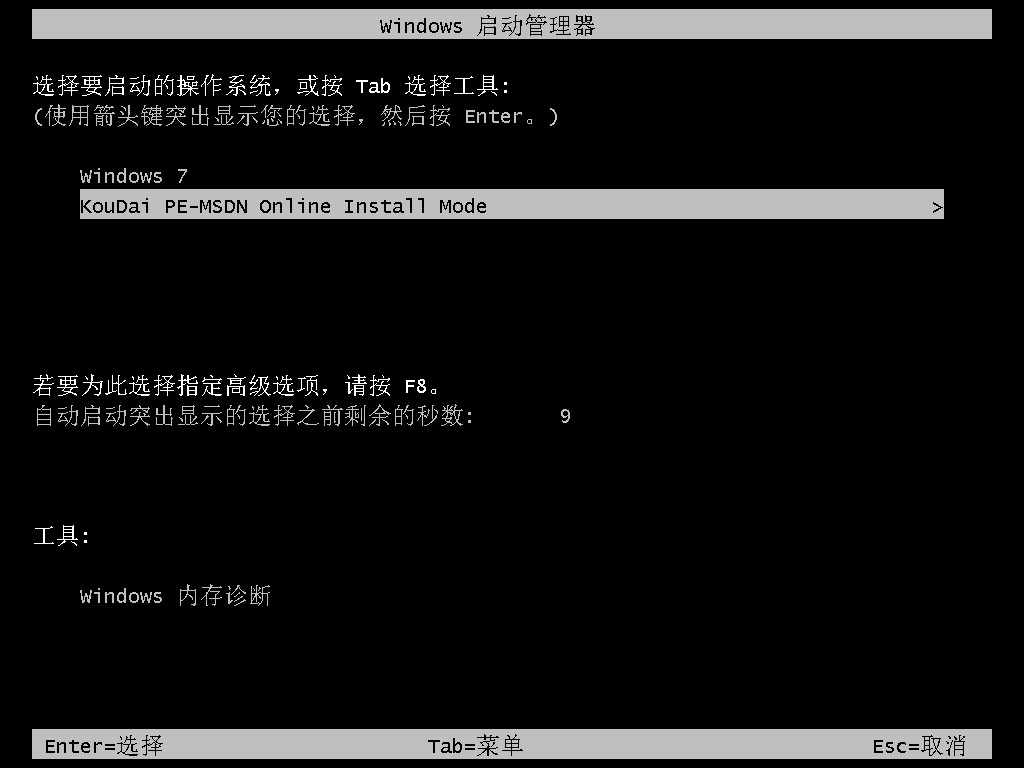
6、等待系统自动安装。
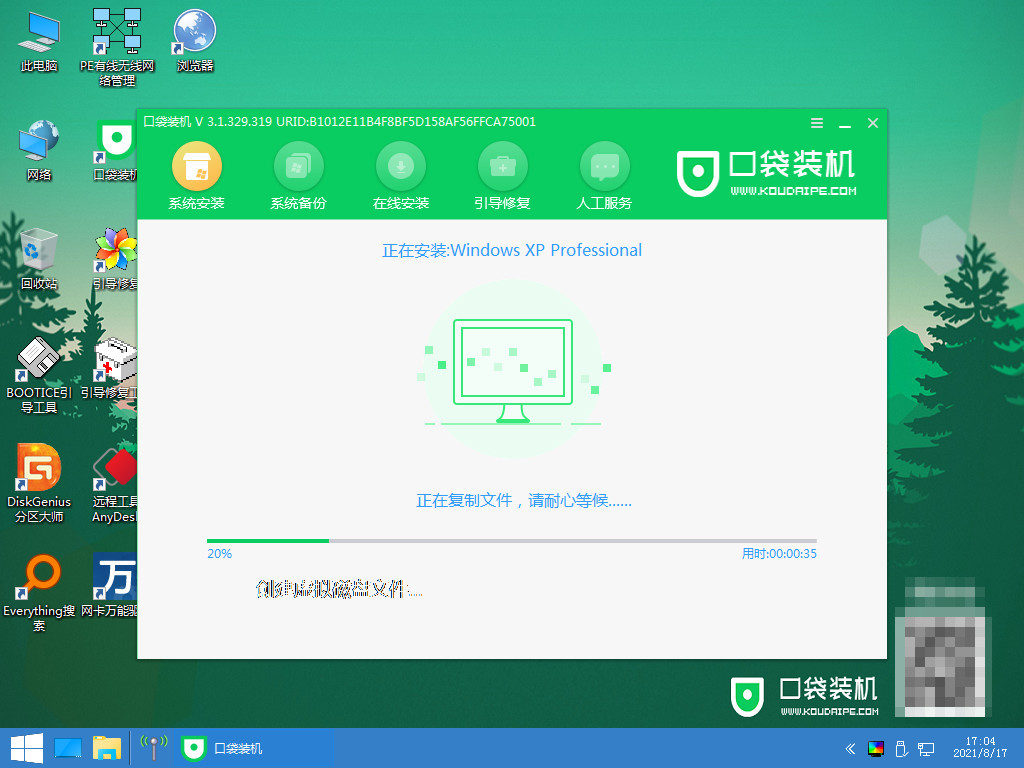
7、安装结束点击立即重启。
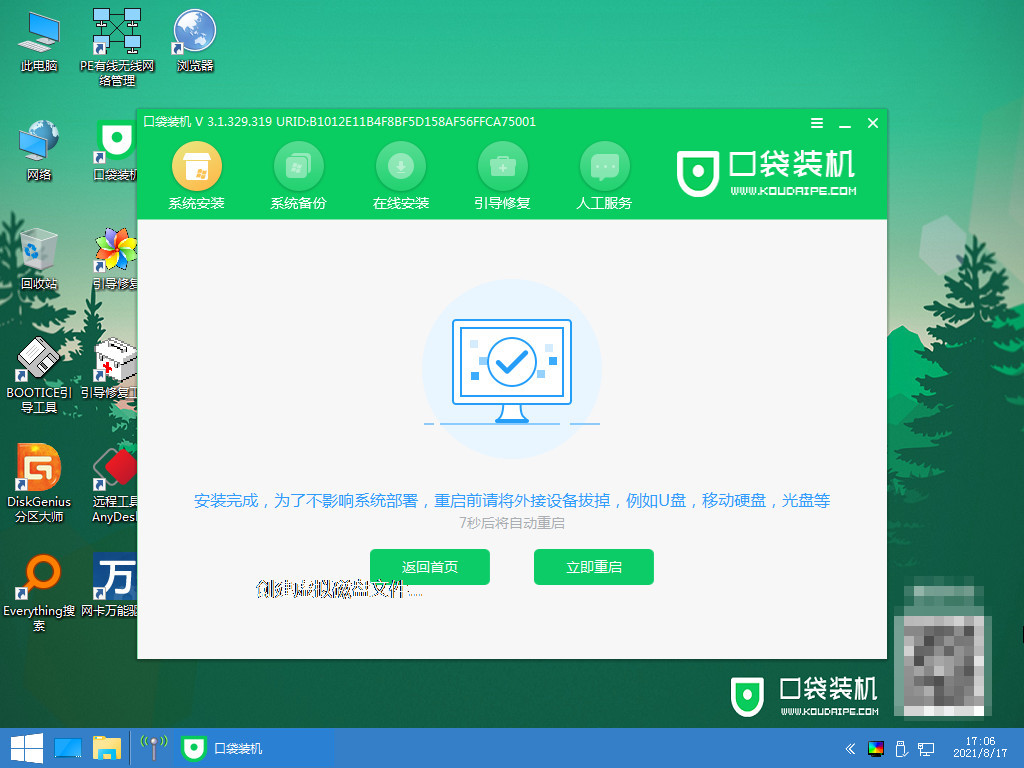
8、重启后进入系统桌面,安装完成。
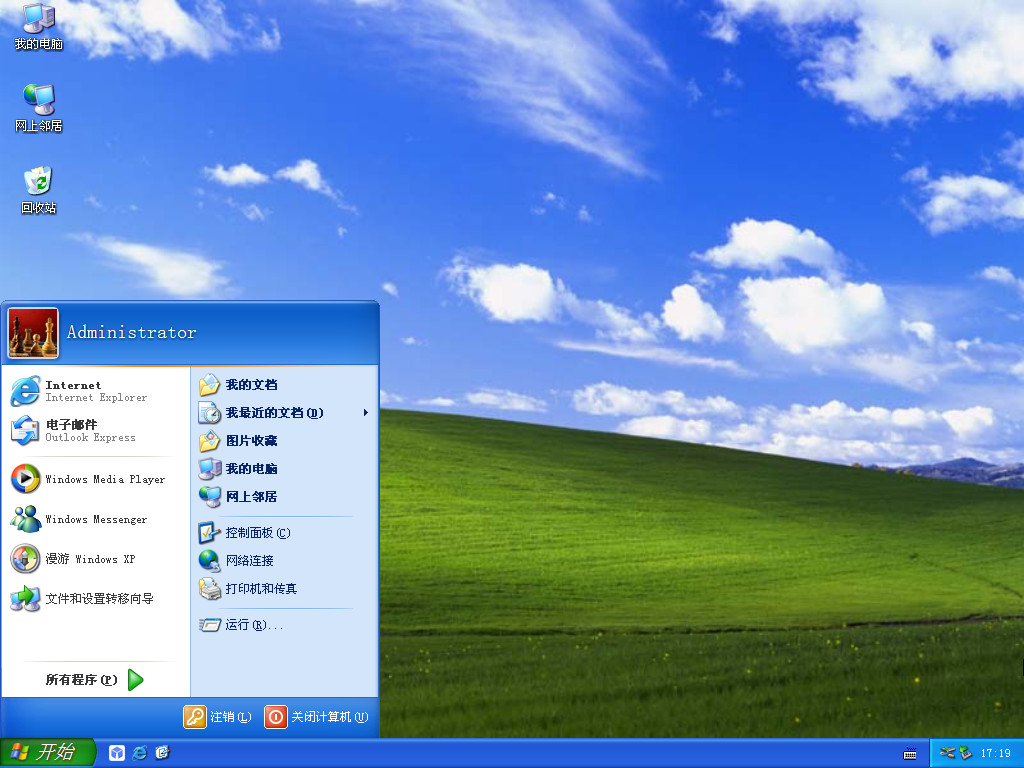
方法二:使用装机吧装机工具u盘重装xp系统
1、首先下载好装机吧系统软件,将u盘插入电脑点击制作u盘,选中插入的u盘,点击开始制作。
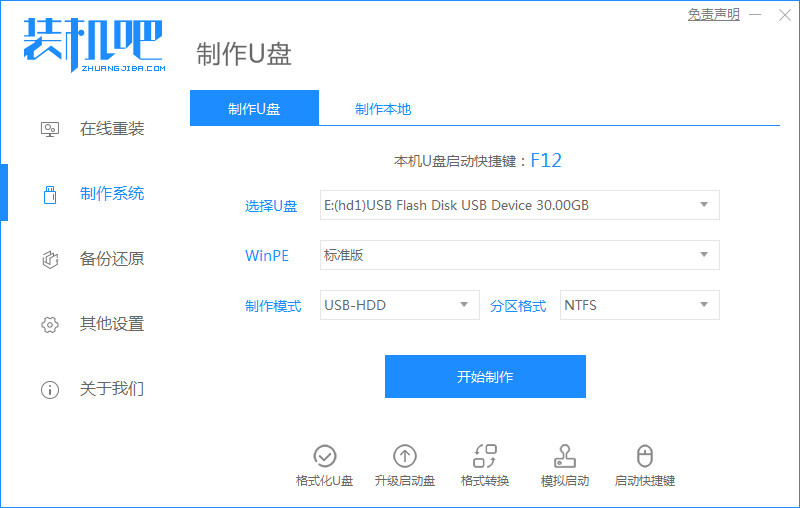
2、选择好要制作的xp系统,点击开始制作。
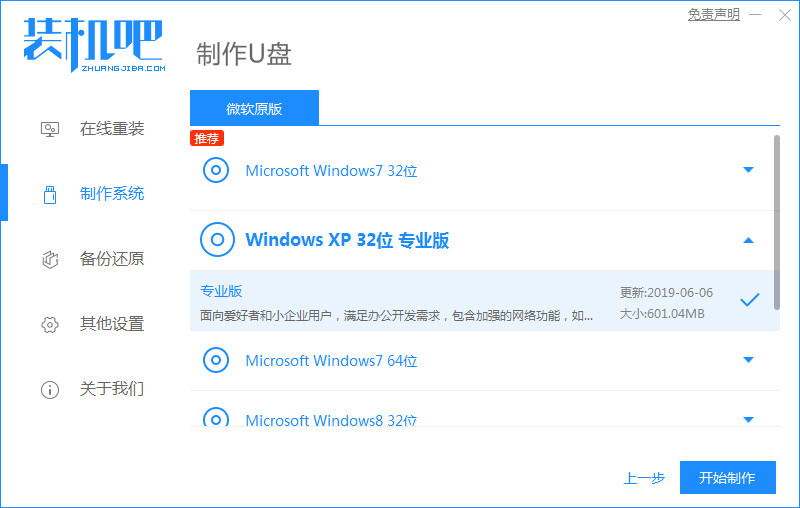
3、确认备份好u盘内的资料,点击确定。
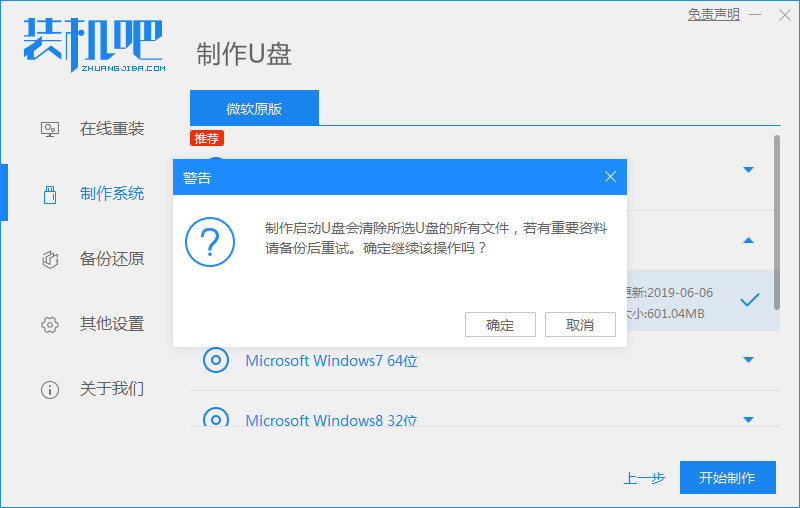
4、等待系统下载装机需要的各种资源。

5、提示u盘制作成功后,记住开机热键,点击预览查看启动热键。
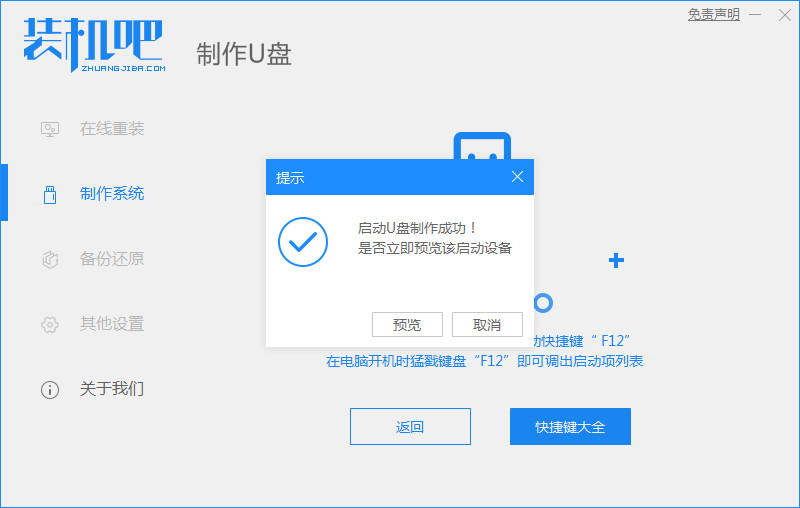
6、将u盘插入要安装系统的电脑,开机按启动热键进入bios,选择usb选项回车。
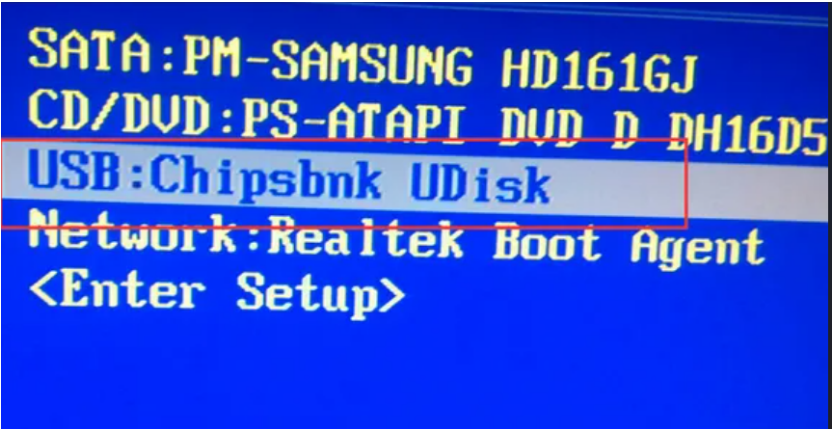
7、等待系统格式化分区自动安装。
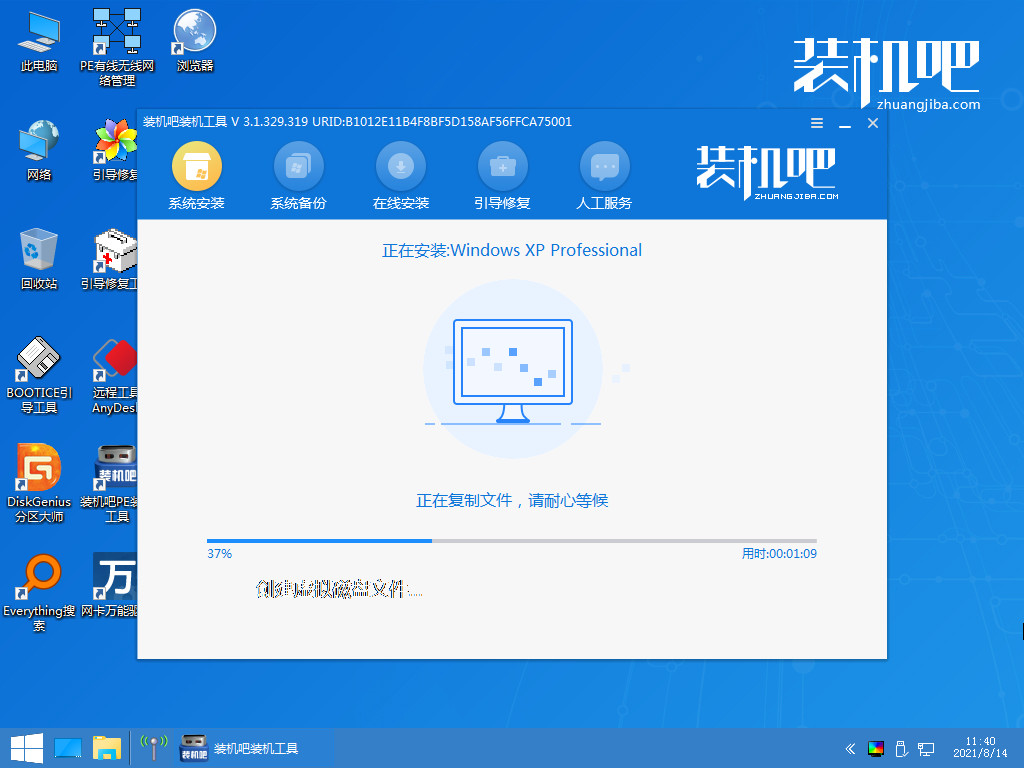
8、弹出引导修复 工具时在C盘前打勾,点击确定。
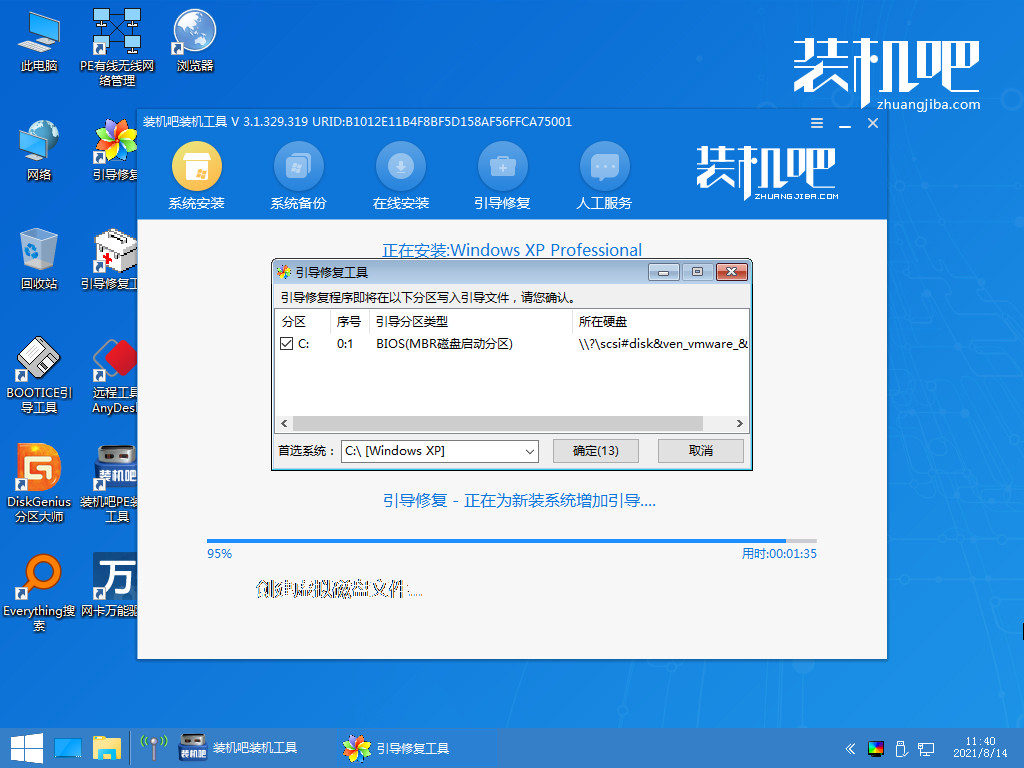
9、提示安装完成点击立即重启。
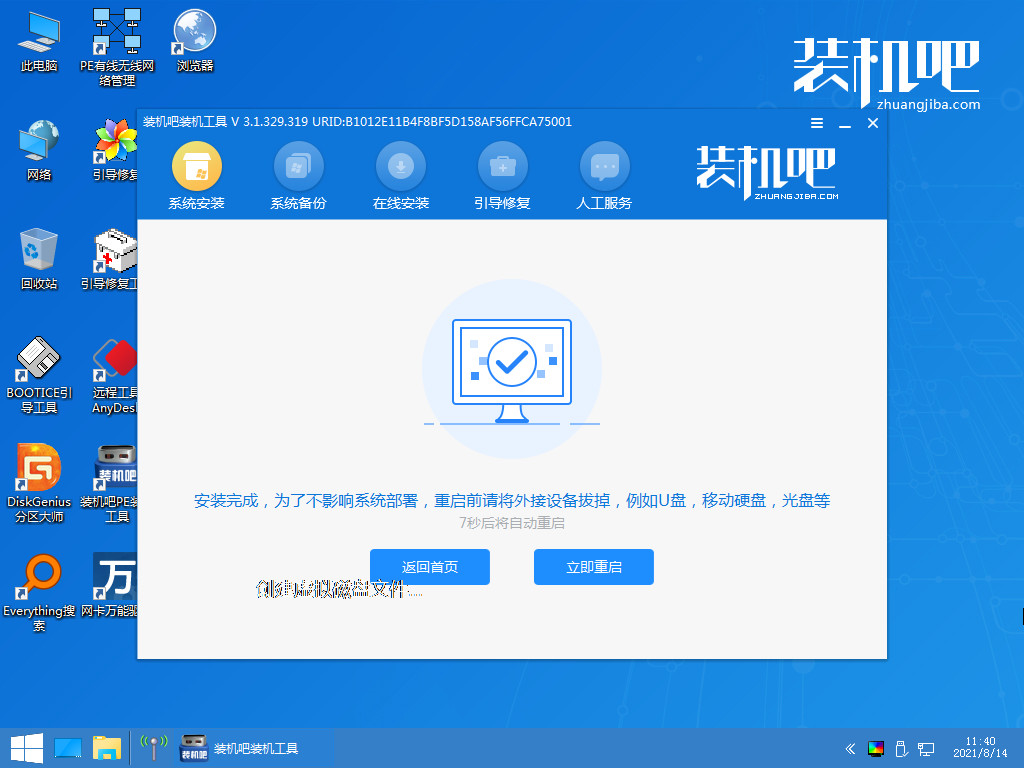
10、耐心等待程序复制文件。
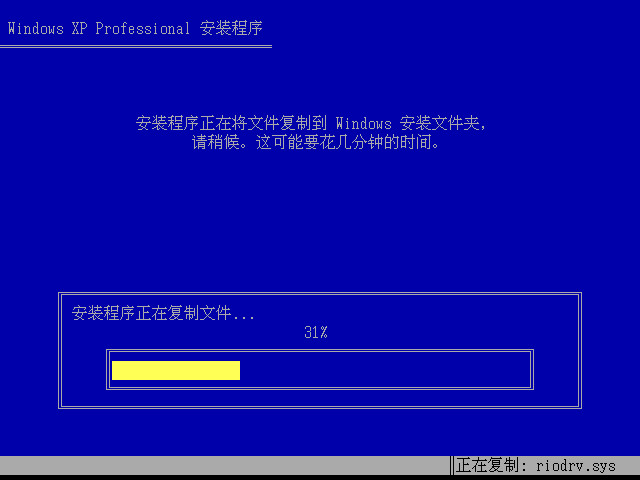
11、进入系统桌面,安装完成。
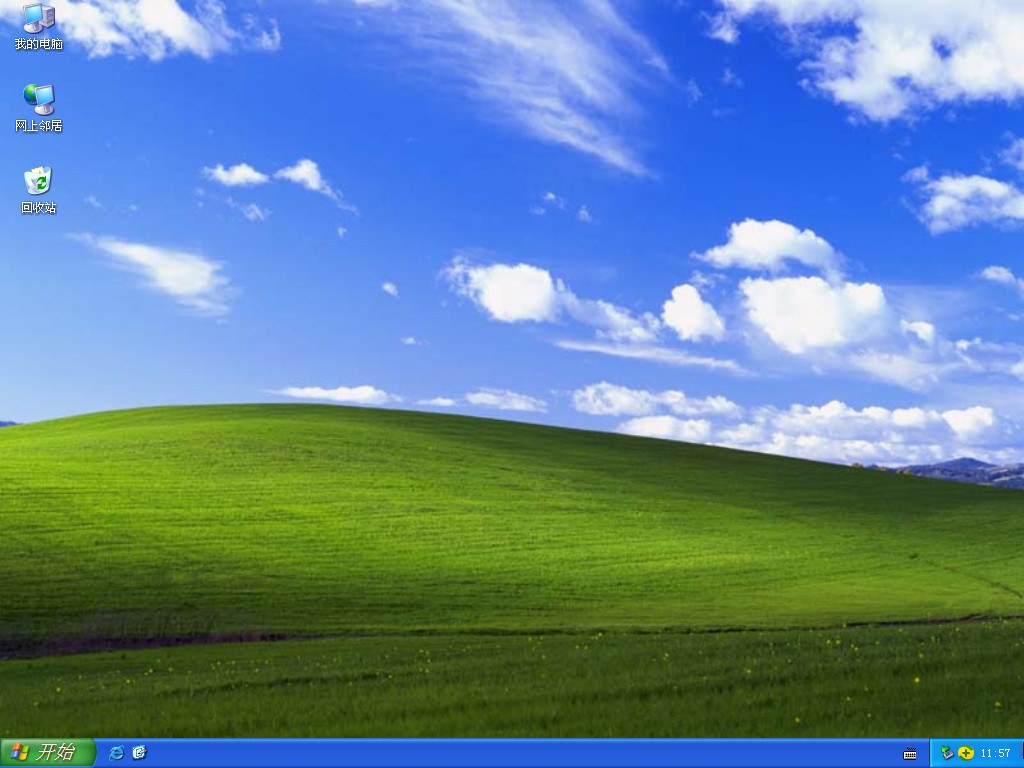
延伸内容:重置电脑和恢复出厂设置一样吗
答案是“不一样”,前者一般应用于电脑上,而后者一般应用于智能移动设备上,比如手机、平板电脑、电子阅读器,以及部分笔记本电脑上,“重置电脑”一般指的是重置电脑系统,而“恢复出厂设置”指的是将设备恢复至出厂时的状态,其中包括系统(软件)或硬件,基于设备品牌、型号、设置参数的不同,“恢复出厂设置”功能会有细微差别。
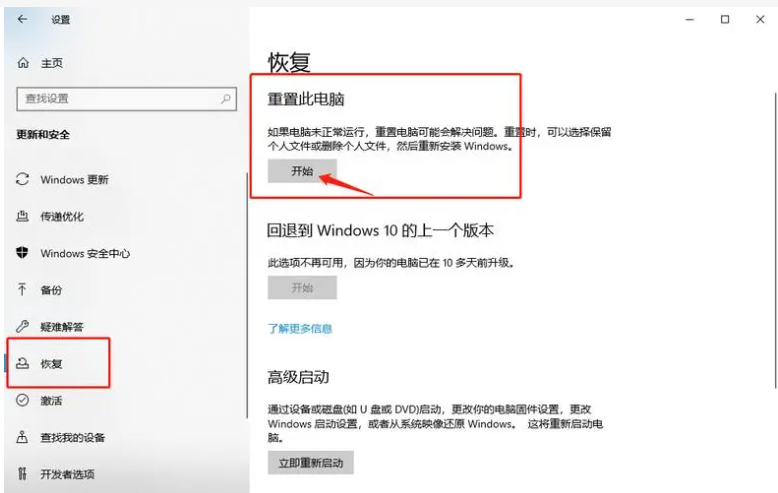
什么是“重置电脑”?
所谓的“重置电脑”,只有Windows 系列系统中才有(其他的电脑系统也有,名称不同),它是系统自带的“系统重置”功能,主要针对电脑的系统进行重置,用户可以选择保留部分个人数据、设置和配置,但也可以选择直接删除这些数据、设置和个人配置,虽然名为重置“电脑”,但它一般不会影响到电脑的硬件设置和功能,主要针对电脑系统盘进行“重置”操作。
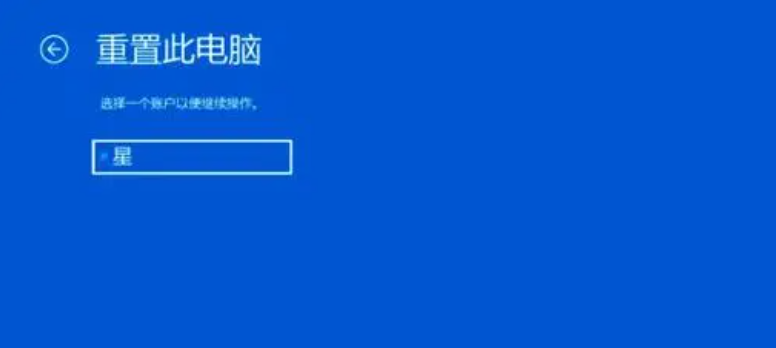
什么是恢复出厂设置?
理论上讲,重置电脑也属于一种恢复出厂设置的方式,但在电脑领域,一般不会将其列为“恢复出厂设置”的方式,因为电脑有软件和硬件之分,“重置电脑”是针对软件的重置方式,像硬盘内的分区程序、主板内的BLOS程序等, 如果想要恢复出厂设置,只能使用另外的方式进行恢复,恢复的只是设置状态。

总结:
以上就是小编整理分享的电脑重装系统win xp方法,使用第三方装机工具可以轻松帮助系统重装,有需要的朋友可以按照以上步骤进行操作,希望能帮助到大家。
电脑怎么重装系统,电脑怎么重装系统win xp,电脑重装系统win xp方法








